Примітка.: Ця стаття зробила свою роботу та скоро буде видалена. Щоб не з’являлися повідомлення "Сторінку не знайдено", ми видаляємо посилання, про які знаємо. Якщо ви створили посилання на цю сторінку, видаліть їх. Так ми разом зробимо Інтернет кращим.
Цифрові підписи та сертифікати мають важливе значення в захисті програмного забезпечення. У цій статті описано, як переглянути дані про недійсні цифрові підписи та пов’язані з ними сертифікати.
Докладні відомості про цифрові підписи див. в цій статті.
У цій статті
Надійність цифрового підпису й сертифіката у Word, Excel або PowerPoint
Щоб переглянути дані сертифіката, пов’язаного з цифровим підписом, і перевірити його надійність, виконайте наведені нижче вказівки.
-
Відкрийте документ Word, електронну таблицю Excel або презентацію PowerPoint із цифровим підписом.
-
Двічі клацніть рядок підпису.
Примітка.: Якщо рядок підпису не відображається, натисніть червону кнопку Підписи. З’явиться область Підписи. Поруч з іменем підпису клацніть стрілку вниз. Виберіть Докладно про підпис.
Нижче наведено зображення кнопки Підписи.

-
Відкриється діалогове вікно Докладно про підпис.
-
Щоб переглянути відомості про сертифікат, натисніть кнопку Перегляд.
-
Відкриється діалогове вікно Сертифікат.
-
На вкладці Загальні доступні такі відомості про сертифікат:
-
Власник. Особа, якій видано сертифікат.
-
Видавець. Організація, що видала сертифікат.
-
Термін дії. Термін чинності сертифіката.
-
-
На вкладці Докладно можна переглянути такі відомості:
-
версія;
-
серійний номер;
-
видавець;
-
тема;
-
відкритий ключ.
-
-
На вкладці Шлях сертифікації можна визначити кореневий центр сертифікації й стан сертифіката.
Нижче наведено зображення діалогового вікна Сертифікат.
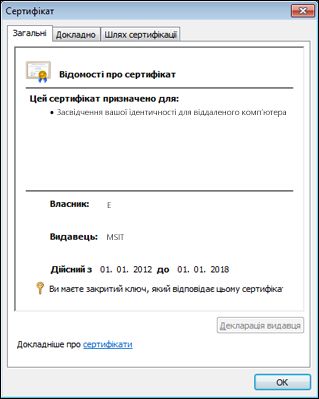
Перевірка надійності цифрового підпису
Надійний підпис дійсний в обліковому записі користувача на комп’ютері, що визначає його як дійсний. Якщо відкрити підпис на іншому комп’ютері або в іншому обліковому записі, імовірно, він відображатиметься як недійсний, тому що інший обліковий запис може не довіряти видавцю сертифіката. Крім того, щоб підпис вважався дійсним, його криптографічна цілісність має залишатися непошкодженою. Це означає, що підписаний вміст не підроблено, а сертифікат не прострочено й не анульовано.
Недійсні цифрові підписи
У Word 2010, PowerPoint 2010 і Excel 2010 недійсні цифрові підписи позначаються червоним кольором в області Підписи й червоним хрестиком (X) у діалоговому вікні Докладно про підпис. Цифровий підпис може стати недійсним через такі причини:
-
Цифровий підпис пошкоджено, тому що його вміст підроблено.
-
Сертифікат видано не довіреним центром сертифікації (можливо, це цифровий сертифікат із власним підписом). У такому разі, щоб знову зробити підпис дійсним, видавця слід додати до списку довірених.
-
Сертифікат, за допомогою якого створено підпис, відкликано, і відсутня позначка часу.
Нижче наведено зображення області Підписи з недійсним підписом.
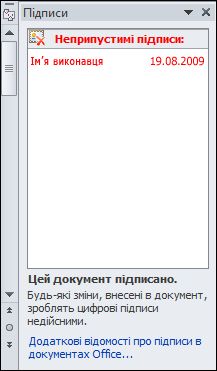
Перегляд діалогового вікна цифрових підписів
-
Відкрийте файл із цифровим підписом, який потрібно переглянути.
-
Перейдіть на вкладку Файл. Відкриється подання Microsoft Office Backstage.
-
Перейдіть на вкладку Відомості й натисніть кнопку Перегляд підписів. З’явиться область Підписи.
-
У списку поруч з іменем підпису клацніть стрілку вниз. Виберіть Докладно про підпис.
-
Відкриється діалогове вікно Докладно про підпис.
Нижче наведено зображення діалогового вікна Докладно про підпис.
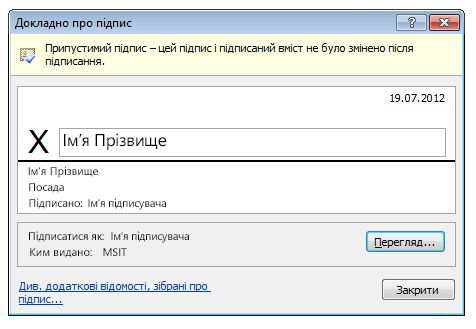
Що робити, якщо цифрові підписи недійсні
Якщо цифрові підписи та пов’язані з ними сертифікати недійсні, зробіть ось що:
-
Зверніться до автора підпису й повідомте його про проблему.
-
Повідомте системного адміністратора, відповідального за інфраструктуру безпеки організації.
-
Радимо не знижувати рівень безпеки.
-
Ви можете додавати, вилучати або переглядати надійних видавців.
Цифрові підписи з помилками, які можна виправити
У Office 2010 є нова категорія класифікації для цифрових підписів. Крім припустимих та недійсних, у Office 2010 підпис може бути відновним підписом, а це означає, що в підписі щось не так. Але помилку можна виправити, щоб знову зробити підпис дійсним. Є три сценарії для видобутих помилок:
-
Програма перевірки працює в автономному режимі (не підключена до Інтернету), тому перевірити дані про відкликання сертифіката або наявні позначки часу не можна.
-
Термін дії сертифіката, за допомогою якого створено підпис, завершився, і відсутня позначка часу.
-
Кореневий центр сертифікації, який видав сертифікат, не входить до списку довірених.
Нижче наведено зображення області Підписи з помилкою, яку можна виправити.
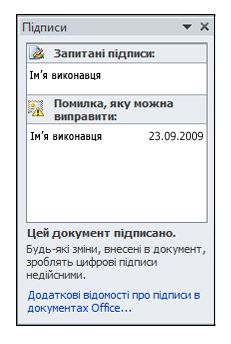
Увага!: Якщо у вас виникла помилка, яку можна виправити, зверніться до свого системного адміністратора, який може змінити стан підпису на дійсний.
Часткові цифрові підписи
В Office 2010 дійсний цифровий підпис застосовується до певних частин файлу. Проте ви можете підписати ще менші його частини. Цей частковий підпис криптографічно дійсний.
Office може читати такі підписи. Проте їх зазвичай не створюють у програмах цієї системи. Якщо ви зіткнулися з частковим підписом і не знаєте, як продовжити з ним роботу, зверніться до IT-адміністратора й попросіть допомогти визначити його походження.
Загальні відомості про цифровий підпис
Цифровий підпис дає змогу автентифікувати цифрові дані, зокрема документи, електронні листи та макроси, за допомогою комп’ютерної криптографії. Їх використання гарантує такі переваги:
-
Автентичність. Цифровий підпис підтверджує особу, яка підписала документ.
-
Цілісність. Цифровий підпис гарантує, що після його створення вміст не змінено або підроблено.
-
Неможливість відмови. Цифровий підпис підтверджує походження підписаного вмісту для всіх сторін. Відмова – це заперечення автором підпису своєї причетності до підписаного вмісту.
Щоб надати ці гарантії, автор вмісту повинен додати до нього цифровий підпис, який відповідатиме таким умовам:
-
Цифровий підпис дійсний.
-
Сертифікат, пов’язаний із цифровим підписом, чинний (не прострочений).
-
Особа, що підписала, або організація-видавець – надійна.
-
Видавець, що підписав, отримав сертифікат, пов’язаний із цифровим підписом, у надійному центрі сертифікації.










